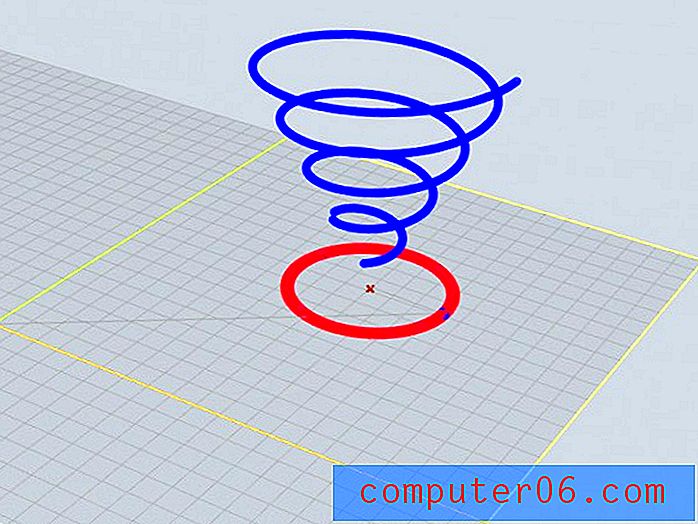PDFelement Review
5 z 5
Úplný seznam funkcí pro úpravy PDF cena
4, 5 z 5
Mnohem levnější než jeho konkurenti snadnost použití
5 z 5
Intuitivní rozhraní, které je jednoduché Podpěra, podpora
4, 5 z 5
Dobrá dokumentace, vstupenky na podporu, fórum
Rychlé shrnutí
PDFelement usnadňuje vytváření, úpravy, označování a převod souborů PDF. Schopnost vytvářet složité formuláře PDF z papírových formulářů nebo jiných dokumentů je obrovské plus. Stejně tak je možné upravovat celé bloky textu, nikoli pouze řádek po řádku, a převádět PDF do formátu Word nebo Excel. Aplikace se cítí schopná, stabilní a překvapivě snadno použitelná.
Software je k dispozici pro řadu platforem: MacOS, Windows a iOS. Takže můžete použít stejný nástroj PDF na kterémkoli počítači nebo zařízení, které používáte, i když pro každou platformu, kterou chcete použít, si musíte zakoupit novou licenci.
Pro uživatele Mac již máte základní editor PDF - aplikace Apple Preview provádí základní označení PDF. Pokud je to vše, co potřebujete, nebudete si muset kupovat další software. Ale pokud jsou vaše potřeby pro úpravy pokročilejší, PDFelement nabízí vynikající hodnotu za peníze. Doporučuji.
Co mám rád
- Úpravy a označení PDF je jednoduché.
- Vytvářejte formuláře z papíru nebo jiných dokumentů.
- Převod PDF do jiných formátů, včetně Wordu.
- Velmi snadné použití.
- Funkce OCR je k dispozici pouze po zakoupení PDFelement Pro.
PDFelement
Celkové hodnocení: 4, 7 z 5 Windows / macOS, 59, 99 USD Navštivte stránkuRychlá navigace
// Proč byste mi měli důvěřovat?
// Co je PDFelement?
// PDFelement: Co je v něm pro vás?
// Důvody mých recenzí a hodnocení
// Alternativy k PDFelementu
// Závěr
Poznámka: Tato recenze PDFelementu byla vylepšena z důvodu čerstvosti a přesnosti. Také jsme právě publikovali nejlepší kolo editoru PDF a PDFelement je jedním z vítězů.
Proč byste mi měli důvěřovat?
Jmenuji se Adrian Try. Počítače používám od roku 1988 a Mac na plný úvazek od roku 2009. Používám soubory PDF rozsáhle pro elektronické knihy, uživatelské příručky a reference. Také v mé snaze jít bez papírování jsem také vytvořil tisíce PDF ze stohů papírování, které se používaly k plnění mé kanceláře.
To vše bylo provedeno pomocí různých aplikací a skenerů. Až do této kontroly jsem však PDFelement nepoužíval. Tak jsem si stáhl demonstrační verzi a důkladně ji otestoval. Také jsem studoval zkušenosti ostatních uživatelů v recenzích z důvěryhodných blogů a webových stránek a citoval některé jejich zkušenosti a závěry později v této recenzi.
Co jsem objevil? Obsah výše uvedeného souhrnu vám poskytne dobrou představu o mých zjištěních a závěrech. Přečtěte si podrobnosti o všem, co se mi na PDFelementu líbilo a nelíbilo.
Co je to PDFelement?
Dokumenty PDF se obvykle považují pouze za čtení. PDFelement vám umožňuje upravovat text PDF, označovat dokument zvýrazněním, nakreslením a zápisem vyskakovacích poznámek, vytvářet formuláře PDF a dokonce změnit pořadí stránek. S pomocí skeneru vám také pomůže vytvořit PDF z papírových dokumentů.

Zde jsou hlavní výhody aplikace:
- Upravte a opravte text uvnitř dokumentů PDF.
- Zvýrazněte text, zakroužkujte slova a přidejte do PDF další jednoduché kresby.
- Vytvářejte prohledávatelné soubory PDF z papírových dokumentů.
- Vytvářejte formuláře PDF.
- Převod souborů PDF na jiné typy dokumentů, včetně Word, Excel a Stránky.
Je PDFelement bezpečný?
Ano, použití je bezpečné. Spustil jsem a nainstaloval aplikaci na můj MacOS Sierra založený iMac. Při skenování nebyly nalezeny žádné viry ani škodlivý kód.
Při používání aplikace nehrozí žádné riziko ztráty dat. Pokud PDF upravíte, bude při uložení přejmenován a nepřepíše původní dokument. Pokud například změníte některé informace v PDF nazvané Demonstration.pdf, změněný dokument bude uložen jako Demonstration_Redacted.pdf .
Je PDFelement zdarma?
Ne, i když je k dispozici bezplatná zkušební verze. Je to docela plnohodnotný a má pouze tři omezení:
- Při úpravě a uložení souboru PDF se přidá vodoznak.
- Při převodu do jiného formátu převede zkušební verze pouze první dvě stránky.
- OCR není zahrnuto, ale je k dispozici jako placený doplněk.
K dispozici jsou dvě verze aplikace: Standard (od 59, 95 $) a Professional (od 99, 95 $).
Ve srovnání s verzí Standard obsahuje verze Pro několik dalších funkcí, včetně technologie OCR, schopnosti vodoznaků pro dávkové zpracování, optimalizátoru PDF, redigování, pokročilého vytváření formulářů a schopností doplňování.
PDFelement: Co je to pro vás?
Vzhledem k tomu, že PDFelement je pouze o změnách v dokumentech PDF, uvedu všechny jejich funkce a uvedu je do následujících šesti oddílů. V každé subsekci nejprve prozkoumám, co aplikace nabízí, a poté se podělím o své osobní přijetí.
Všimněte si, že jsem použil pouze verzi aplikace pro Mac, takže moje názory a snímky obrazovky jsou převzaty odtud. Jeden z dalších recenzentů, kterého odkazuji, Jack Busch, však vyjadřuje svůj názor na verzi Windows.
1. Upravte a označte své dokumenty PDF
Úprava souborů PDF je obtížná a mnoho z nás nemá k tomu nástroje. Dokonce i v editoru PDF má provádění změn obvykle jinou úroveň obtížnosti, například úpravy dokumentu Word. Macworld to jasně uvádí:
„Pokud jste někdy museli pracovat s PDF, budete vědět, že dělat něco víc než nejmenší úpravu je bolest. Pokud nejste rádi, abyste mohli upravovat řádek po řádku, text, který se automaticky nevrací, aby odrážel vaše změny, budete muset vrátit zpět k redakčnímu balíčku, abyste provedli i jednoduché změny. Možná dokonce budete muset zaslat své úpravy zpět návrháři. “
PDFelement si klade za cíl to změnit. Podaří se jim to? Myslím, že ano.
Pro začátek, místo toho, abyste museli upravovat řádek po řádku, jako to děláte s jinými editory PDF, je text organizován do polí. „Text na stránce je inteligentně rozdělen do diskrétních textových polí, kde můžete text přidávat, mazat nebo upravovat téměř stejným způsobem jako v aplikaci Microsoft Word.“ (Macworld UK)
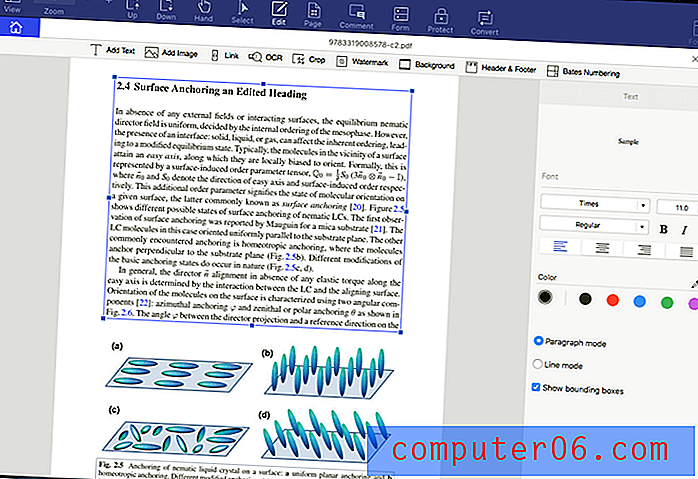
Všimněte si, že když přidám text k nadpisu v tomto dokumentu, automaticky se vybere správné písmo.
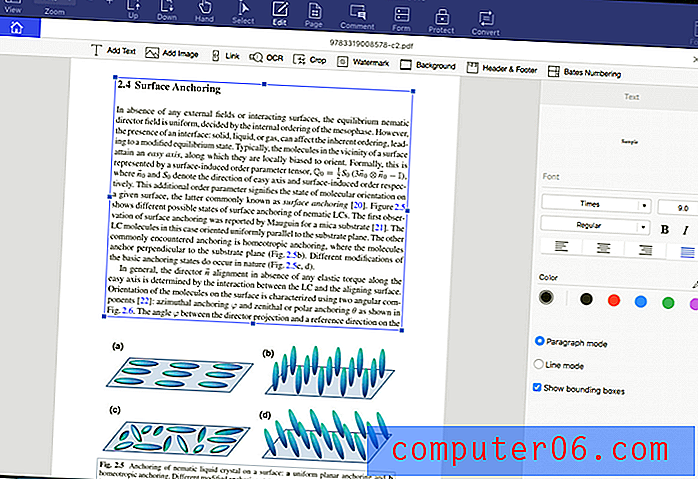
Kromě změny textu můžete přidávat a měnit velikost obrázků a přidávat záhlaví a zápatí. Rozhraní je velmi podobné aplikaci Microsoft Word, takže jej pravděpodobně poznáte.
Označení PDF, řekněme o opravě značení nebo při studiu, je také snadné. Stačí kliknout na ikonu Komentář a objeví se řada intuitivních nástrojů.
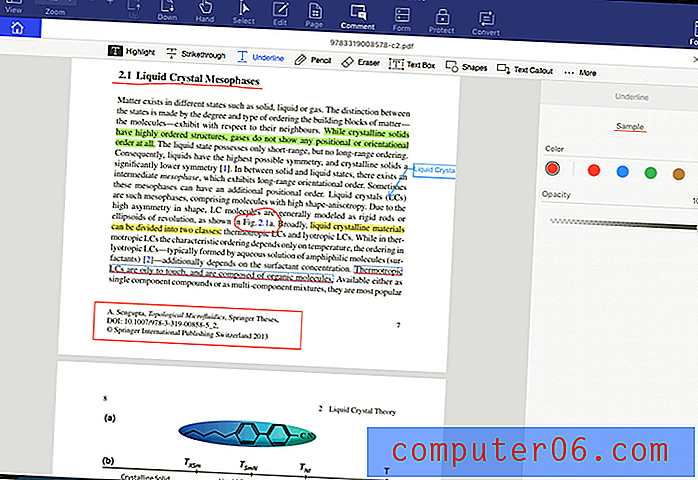
Můj osobní odběr: Dokumenty PDF se stávají užitečnějšími, když můžete udělat víc, než jen přečíst. PDFelement umožňuje úpravy PDF jednodušší a intuitivnější než jiné aplikace ve své třídě. Díky vynikajícím značkovacím nástrojům je spolupráce snadná.
2. Naskenujte a OCR vaše papírové dokumenty
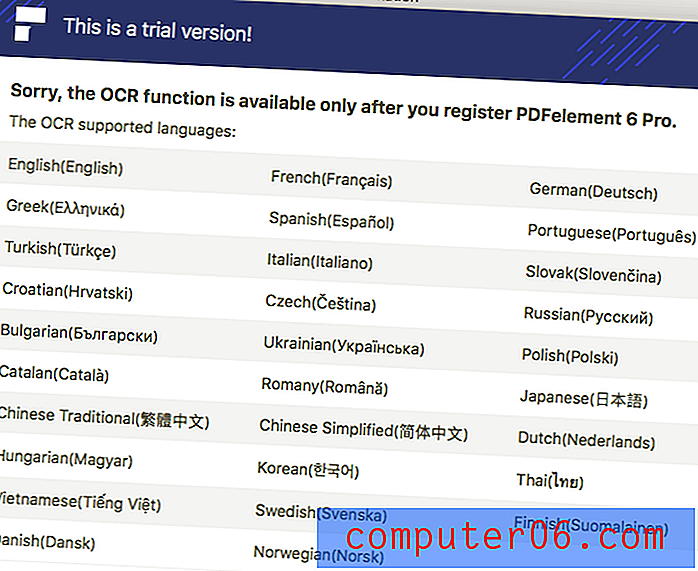
Skenování papírové aplikace do počítače Mac je užitečné. Ještě lepší je použití optického rozpoznávání znaků (OCR), abyste mohli v dokumentu vyhledávat a kopírovat text. Standardní verze aplikace nedělá OCR. K tomu budete určitě potřebovat verzi Professional.
Jack Busch z Groovypostu uvádí, že OCR PDFelementu je celkově velmi přesný. „ PDFelementu se podařilo rozpoznat každý kousek textu v PDF, dokonce i fantastické písmo, které restaurace použila pro své jméno. Přibližoval písmo ve verzi OCR a některé textové objekty byly rozloženy mírně odlišně od původního skenování, ale celkově to bylo velmi, velmi přesné. “
Můj osobní odběr: Při spárování se skenerem dokáže PDFelement vytvářet soubory PDF z vašich papírových dokumentů. Díky funkci OCR ve verzi Professional je aplikace schopna proměnit obrázek dokumentu na skutečný text, který lze vyhledávat a kopírovat. Aplikace také dokáže převádět jiné typy dokumentů do PDF.
3. Redigujte osobní údaje
Potřebujete někdy sdílet dokumenty s osobními údaji, které nechcete, aby viděli ostatní účastníci? Pak potřebujete redigování. Toto je běžný požadavek v právním odvětví a je součástí profesionální verze této aplikace.
Chcete-li použít redigování v PDFelementu, nejprve klikněte na ikonu Chránit a poté na Upravit . Jednoduše vyberte text nebo obrázky, které chcete skrýt, a klikněte na Použít redigování .
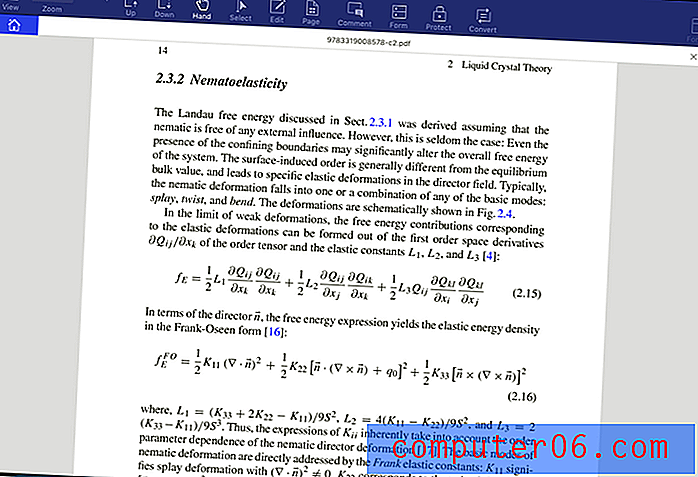
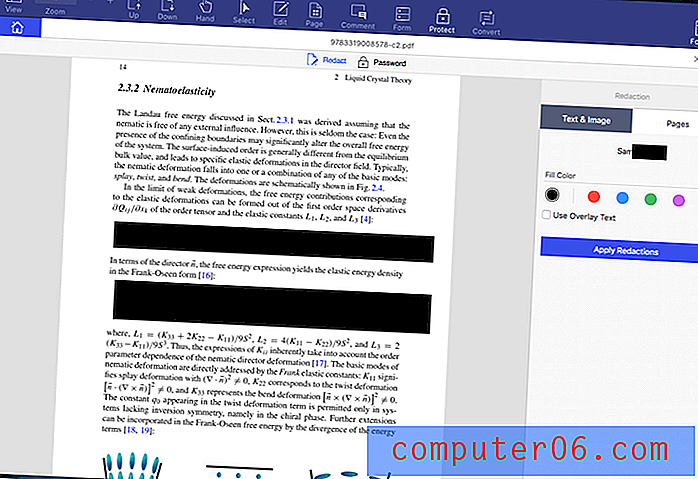
Jack Busch se také obzvláště líbil schopnost vyhledávat text k redigování. „Tady je další úhledná funkce: Hledat a Redigovat. Můžete vyhledávat termín a měnit jednotlivé instance. To je užitečné, pokud chcete vyprázdnit citlivé informace nebo důvěrná data, jako jsou čísla sociálního zabezpečení, kontaktní informace nebo jména. “
Můj osobní odběr: Redukce je důležitá pro zabezpečení soukromých nebo citlivých informací. PDFelement dokončí práci rychle, jednoduše a bezpečně. Schopnost vyhledávat text k redigování je velmi výhodná.
4. Vytvořte formuláře PDF
Formuláře PDF jsou běžným způsobem podnikání. PDFelement Professional usnadňuje jejich vytváření.
Formáty nemusíte vytvářet v rámci PDFelementu - můžete je vytvářet v jakékoli jiné kancelářské aplikaci a technologie automatického rozpoznávání formulářů přebírá. To je velmi užitečné.
Všimněte si, jak byla všechna pole v této nevyplnitelné formě rozpoznána. Stalo se to automaticky a okamžitě a nyní si můžu přizpůsobit možnosti, vzhled a formát každé z nich.
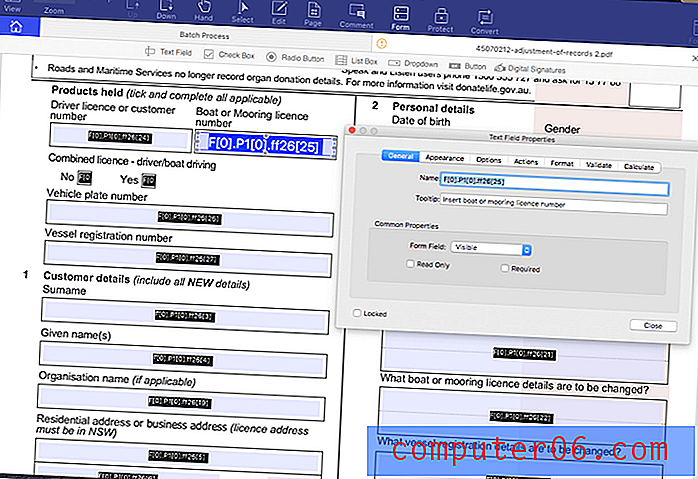
Aplikace může dokonce rychle a snadno převést vaše papírové formuláře do formulářů PDF. "To je dost působivé, ale pak jsme se dostali k manipulaci s formáty PDFelementu." Naskenujte jeden z vašich existujících papírových formulářů jako PDF a poté jej otevřete v PDFelementu. Nyní klikněte na tlačítko Rozpoznání pole formuláře a software přejde do práce. Automaticky rozpoznává pole, která byste normálně vyplnili ručně, a změnil je na upravitelná textová pole, která se vyplní jako součást digitálního formuláře. “ (Macworld UK)
Můj osobní přístup: Vytváření formulářů PDF může být technické, náročné a časově náročné. PDFelement odstraní bolest převedením papírových formulářů a dalších počítačových souborů za vás.
5. Změna pořadí a odstranění stránek
PDFelement usnadňuje reorganizaci dokumentu přeskupením a odstraněním stránek. Stačí kliknout na ikonu Stránka a zbytek je jednoduchá záležitost typu drag and drop.
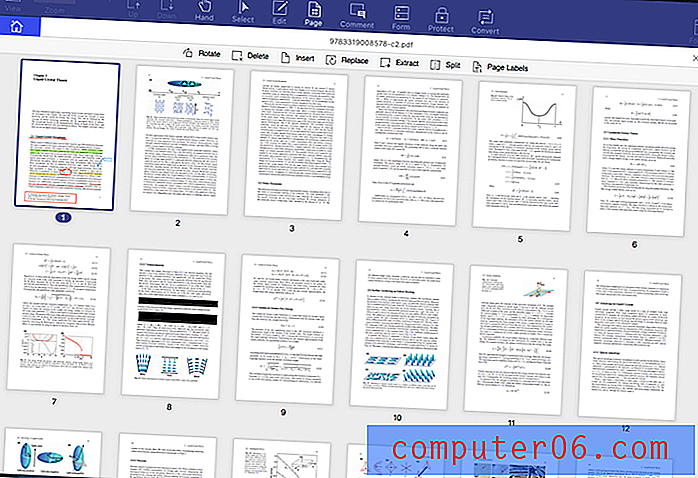
Jack Busch tuto funkci používá hodně. „Přesouvání, mazání nebo rotace stránek v PDF nebo kombinování PDF jsou úkoly, které nejčastěji dělám každý den. Můžete to udělat pomocí svobodného softwaru, ale je to bolest, zvláště když vše, co chcete udělat, je spojit dvě naskenované stránky dohromady a vypálit je v e-mailu, než vám dojdou dveře. PDFelement umožňuje manipulovat se stránkami v PDF z panelu nabídek nebo z miniatury. Obě připomínají Bluebeam Revu a Adobe Acrobat a funguje to dobře. “
Můj osobní pohled : Zobrazení stránky PDFelement usnadňuje přeskupování a mazání stránek v souboru PDF. Rozhraní je intuitivní a elegantní.
6. Převod souborů PDF na upravitelné typy dokumentů
Úpravy PDF jsou jedna věc. Funkce převodu PDFelementu je něco jiného. Je schopen převést soubor PDF na plně upravitelný dokument v běžných formátech Microsoft a Apple, stejně jako spoustu dalších méně používaných formátů.
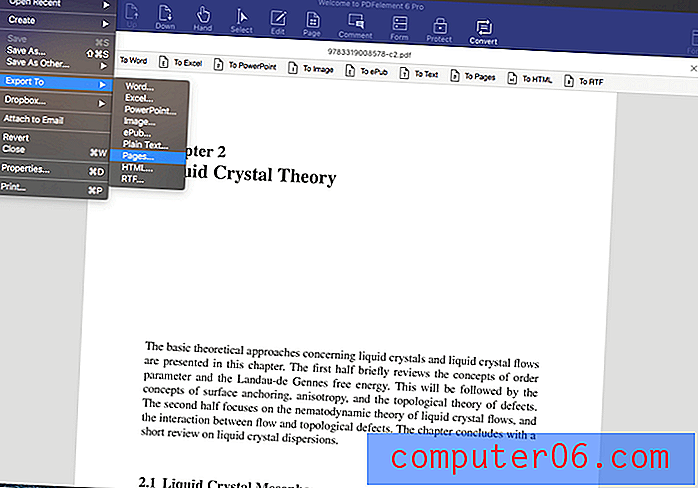
MacWorld UK vysvětluje: „Přesto je v PDFelement 6 více než jen prohlížení a úpravy PDF; obsahuje také řadu nástrojů, které transformují způsob, jakým lze PDF používat ve svých pracovních postupech. Vezměte si například funkce převodu. PDFelement 6 může nejen převádět obrázky, HTML a textové soubory do PDF, ale také převádět PDF do plně upravitelných stránek, Word, Excel a PowerPoint, nemluvě o souborech HTML, RTF nebo ePub. “
Můj osobní odběr: Existuje mnoho způsobů, jak převést dokument Word nebo Excel do PDF. Obrácení procesu není tak snadné. PDFelement schopnost převádět PDF je jednou z jeho nejvhodnějších funkcí.
Důvody mých recenzí a hodnocení
Účinnost: 5/5
PDFelement má komplexní sadu funkcí a implementuje je způsobem, který šetří čas. Uvádění textu do rámečků při úpravách, automatické rozpoznávání polí při vytváření formulářů a možnost exportu do oblíbených formátů souborů, jako je Word, jsou některé hlavní rysy.
Cena: 4, 5 / 5
PDF editor je podstatně levnější než jeho konkurenti, zatímco nabízí podobnou sadu funkcí, a je pravděpodobně snadnější k použití. To je velká hodnota. Pokud však nemáte pravidelnou potřebu upravovat soubory PDF, můžete získat základní funkce zdarma.
Snadné použití: 5/5
Získání všech funkcí aplikace Adobe Acrobat Pro může trvat roky. PDFelement vám poskytuje většinu funkcí a pracuje intuitivně. Během mé recenze jsem mohl aplikaci používat bez odkazu na příručku.
Stručná poznámka: JP testoval oba soubory PDFelement 5 a 6 na svém MacBook Pro a byl ohromen obrovskými vylepšeními, která pro tuto aktualizaci provedl Wondershare. Například uživatelské rozhraní a ikona verze 6 vypadají mnohem profesionálněji. A verze 6 opravila mnoho chyb. U verze 5 obdržel JP upozornění „Vnitřní chyba“ při načítání 81stránkového souboru PDF. Ve verzi 6 byla chyba vyřešena.
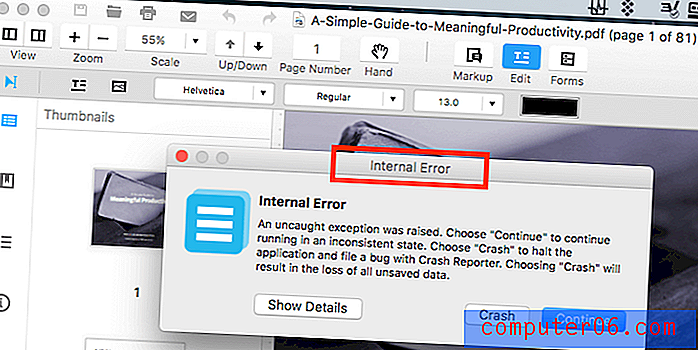
Podpora: 4.5 / 5
I když jsem neměl potřebu kontaktovat podporu, Wondershare to považuje za prioritu. Jejich webové stránky obsahují komplexní online systém nápovědy včetně průvodce, FAQ a části pro odstraňování problémů. Pokud vše ostatní selže, můžete odeslat lístek, ale nezdá se, že je k dispozici podpora telefonu nebo chatu. Fóra uživatelů Wondershare za to hodně stojí a je moderována zaměstnanci.
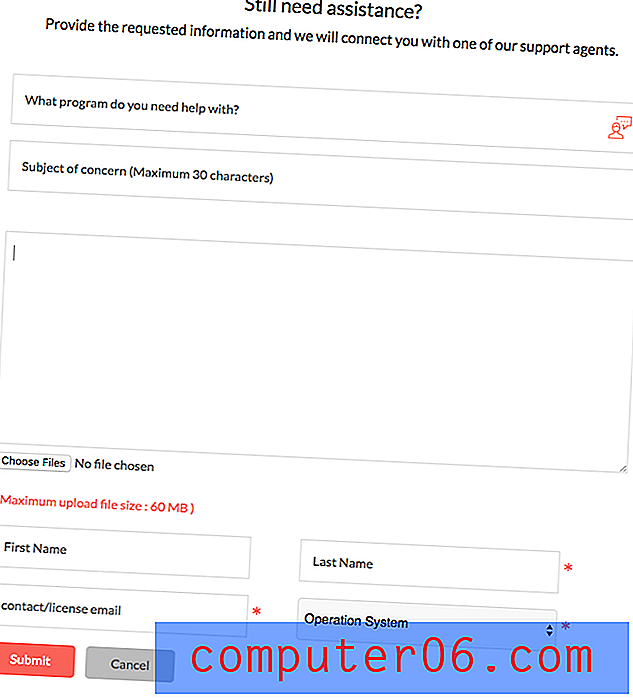
Alternativy k PDFelementu
Adobe Acrobat Pro DC : Acrobat Pro byl první aplikací pro čtení a úpravy dokumentů PDF a je stále jednou z nejlepších možností. Je to však docela drahé. Roční předplatné stojí 179, 88 $. Přečtěte si naši podrobnou recenzi Acrobat Pro.
ABBYY FineReader : FineReader je uznávaná aplikace, která sdílí mnoho funkcí s PDFpen. Ale také to přichází s vyšší cenovkou. Standardní verze stojí 296 AUD. Kompletní recenzi aplikace FineReader si můžete přečíst zde.
Úsměv PDFPen : PDFpen je populární Mac PDF editor a stojí 74, 95 $, nebo 124, 95 $ pro verzi Pro. Přečtěte si naši recenzi PDFpen.
Apple Preview (macOS) : Aplikace Mac Preview umožňuje nejen prohlížet dokumenty PDF, ale také je označovat. Panel nástrojů Značky obsahuje ikony pro skicování, kreslení, přidávání tvarů, psaní textu, přidávání podpisů a přidávání vyskakovacích poznámek. Tato funkce bude rozšířena ve vysoké Sierře.
Závěr
PDF je nejbližší věc, kterou najdete v počítači. Je vhodný pro akademické papíry, oficiální formuláře a školicí manuály. Ale PDFelement vám umožňuje dělat víc, než jen číst dokumenty PDF.
Pokud potřebujete upravit PDF, tato aplikace vám umožní snadno tak učinit, nebo jej převést na dokument Word nebo Excel, kde jej můžete upravovat pomocí aplikací, které znáte. To vám umožní vytvářet nové PDF z jakéhokoli papírového nebo počítačového dokumentu. Můžete dokonce vytvořit formulář pro své klienty, který vyplní skenováním papírového formuláře nebo převodem dokumentu z Microsoft Office.
Učitelé a editoři mohou označit soubory PDF. Studenti si mohou dělat poznámky, zvýrazňovat a kreslit diagramy. Spotřebitelé mohou vyplnit formuláře PDF. A to vše s intuitivním rozhraním.
Jsou soubory PDF hlavní součástí vašeho života? Pak je PDFelement pro vás. Je snadno ovladatelný, plně vybavený a velmi cenově dostupný. Doporučuji.
Získejte PDFelement
0/5 (0 Recenze)